إرسال الفاكسات من خلال إدخال رقم الفاكس/الهاتف
هذا القسم يوضح كيفية طلب الفاكسات وإرسالها مباشرة من خلال إدخال أرقام الفاكس/الهاتف.
 هام
هام
-
من الممكن أن تصل الفاكسات لمستلمين غير مقصودين بسبب طلب خاطئ أو تسجيل غير صحيح لأرقام الهاتف/الفاكس. عندما تقوم بإرسال مستندات مهمة، نُوصي بإرسالها بعد التحدث عبر الهاتف.
-
اضغط على زر الفاكس (FAX).
يتم عرض شاشة وضع الاستعداد لإرسال الفاكس.
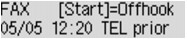
-
قم بتحميل المستندات على السطح الزجاجي أو في ADF.
 هام
هام-
عند إرسال مستند مزدوج الأوجه، قم بتحميل المستند على السطح الزجاجي. لا يمكن إجراء المسح الضوئي تلقائيًا للمستندات ذات الوجهين أو إرسالها من ADF.
 ملاحظة
ملاحظة-
للحصول على تفاصيل حول أنواع المستندات وحالاتها، وكيفية تحميل هذه المستندات:
-
-
اضبط تباين ودقة المسح الضوئي على حسب الضرورة.
-
استخدم الأزرار الرقمية لطلب رقم فاكس/هاتف المستلم.
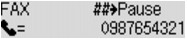
استخدم الأزرار التالية لطلب رقم فاكس/هاتف المستلم.
- الأزرار الرقمية:
-
لإدخال الرقم.
- الزر
 :
: -
لإدخال مسافة.
- الزر
 :
: -
لحذف آخر رمز تم إدخاله.
- الزر
 :
: -
بالضغط على هذا الزر مرة واحدة، يتم إدخال "#". وبالضغط على هذا الزر مرة أخرى، يتم إدخال "P".
-
اضغط على زر اللون (Color) للإرسال بالألوان، أو اضغط على الزر أسود (Black) للإرسال باللونين الأسود والأبيض.
يبدأ الجهاز في إجراء المسح الضوئي للمستند.
 هام
هام-
يتوفر الإرسال بالألوان فقط إذا كان جهاز الفاكس الخاص بالمستلم يدعم إرسال الفاكسات بالألوان.
-
لا تفتح غطاء المستندات إلى أن تنتهي عملية المسح الضوئي.
-
-
بدء الإرسال.
-
إذا قمت بتحميل المستندات في ADF:
يقوم الجهاز بمسح المستند ضوئيًا بشكل تلقائي ويبدأ في إرسال الفاكس.
 ملاحظة
ملاحظة-
لإلغاء إرسال الفاكس، اضغط على الزر إيقاف (Stop). ولإلغاء عملية إرسال فاكس جارية، اضغط على الزر إيقاف (Stop)، ثم اتبع الإرشادات التي تظهر على شاشة LCD.
-
في حالة بقاء مستندات في ADF بعد الضغط على الزر إيقاف (Stop) أثناء إجراء عملية المسح الضوئي، يتم عرض Close the feeder cover [OK] Eject the document على الشاشة LCD. بالضغط على الزر موافق (OK)، سيتم إخراج المستندات المتبقية تلقائيًا.
-
-
إذا قمت بتحميل المستند على السطح الزجاجي:
بعد إجراء المسح الضوئي للمستند، يتم عرض شاشة التأكيد لتسألك عن رغبتك في تحميل المستند التالي.
لإرسال المستند الذي تم مسحه ضوئيًا، اضغط على الزر موافق (OK) لبدء إرساله.
 ملاحظة
ملاحظة-
لإرسال صفحتين أو أكثر، اتبع تعليمات الرسالة لتحميل الصفحة التالية، ثم اضغط على الزر اللون (Color) أو أسود (Black). بعد مسح كل الصفحات ضوئيًا، اضغط على الزر موافق (OK) لبدء إرسالها.
-
لإلغاء عملية إرسال الفاكس، اضغط على الزر إيقاف (Stop).
-
-
 ملاحظة
ملاحظة
-
عند توصيل الجهاز بنظام PBX (تحويل الفرع الخاص)، راجع تعليمات تشغيل النظام للحصول على تفاصيل حول طلب رقم فاكس/هاتف المستلم.
-
في حالة عدم قدرة الجهاز على إرسال فاكس، كما عند انشغال الخط المستلم، سيستخدم الجهاز وظيفة إعادة طلب الرقم تلقائيًا بعد فاصل زمني محدد. يتم تمكين إعادة الطلب التلقائي افتراضيًا.
-
يتم تخزين المستندات غير المرسلة، مثل مرات إعادة الطلب المعلقة، في ذاكرة الجهاز. ولا يتم تخزينها في حالة حدوث خطأ أثناء الإرسال.
-
لا تقم بفصل سلك الطاقة حتى يتم إرسال كافة المستندات. إذا قمت بفصل سلك الطاقة، فقد يتم فقد كافة المستندات غير المرسلة والمخزنة في ذاكرة الجهاز.


